Що таке wudfhost.Exe і чому цей процес завантажує процесор

- 3424
- 209
- Mrs. Delbert D'Amore
Майже кожен користувач стикався з проблемою низької продуктивності комп'ютера. Навантаження на ресурси пристрою забезпечується процесами, запущеними системою, третім сторонніми програмами, включаючи шкідливі, а також сам користувач.

Внаслідок надмірного навантаження пристрій працює повільніше, відповідає з великим інтервалом, відмовою. Процеси, що виконуються різним програмним забезпеченням, відображаються в диспетчері завдань. Переглянувши вкладку "Процеси", ми можемо судити, які ресурси процесора (процесор, пам'ять, диск) найбільш зайняті, ця інформація виражається у відсотках. Якщо значення занадто великі, необхідно вжити заходів для усунення проблеми.
Багато процесів невідомого походження тривожають користувача, наприклад, наприклад, Wudfhost.Витягувати. Це трапляється нечасто, і на цю тему недостатньо інформації, але все ж проблема відбувається і вимагає рішення. Який це процес, чому він завантажує процесор, а також яку послугу він повинен робити і як зупинити свою обжерливість, і ми розглянемо.
Що таке wudfhost.Витягувати
Дізнавшись із втратою пристроїв, які процесор завантажується для процесу, у менеджері завдань ви можете знайти wudfhost.Витягувати. Ця проблема зазвичай зустрічається на Windows 7 та Vista. Кожен користувач, який стикається з навантаженням на стороні Вудфхоста.Exe запитує питання про походження процесу та можливість його видалення, щоб зменшити навантаження. Видаліть файл, якщо він є системним (і, як правило, він є) - це не найкраще рішення.
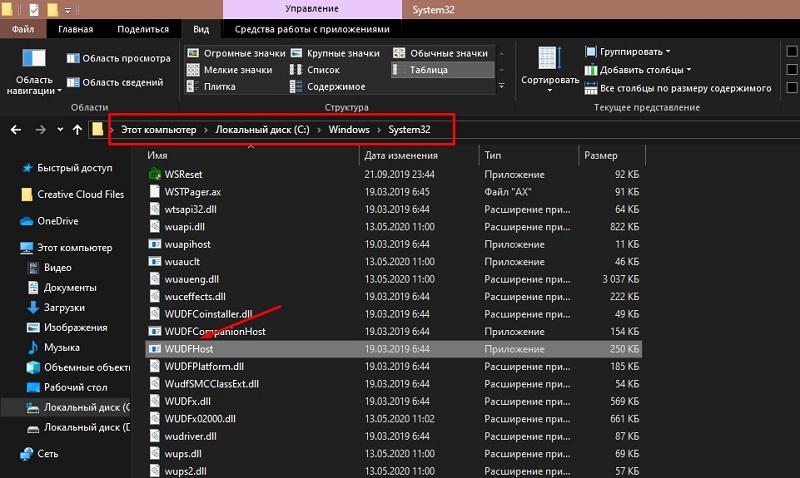
Вудфхост.Exe - це виконуваний файл, створений Microsoft, і він посилається на програмне забезпечення операційної системи. Host Framework Windows Windows Windows або Foundation Driver Foundation (WDF)-це хост-процес платформи користувача драйвера. Отже, послуга WDF створює процеси власних драйверів та керує ними. Тип запуску компонента встановлюється "вручну", ви можете змінити значення у властивостях (перейти до служби Windows може бути "виконати" (Win+R) - команда Послуги.MSC).
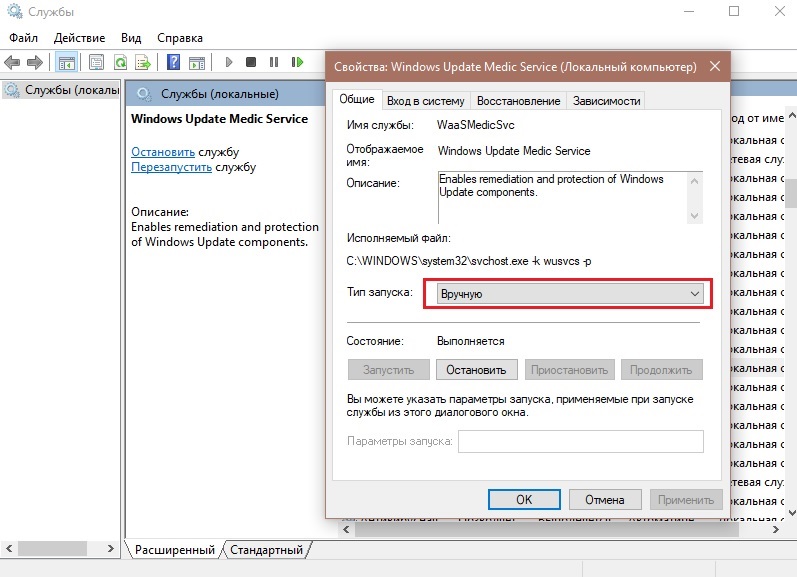
Об'єкт Wudfhost розташований.Exe у папці System32, якщо ми говоримо про оригінальний файл файлу програми. Таким чином, коли компонент лежить на C: \ Windows \ system32 \ wudfhost.Exe, про що турбуватися, це не є небезпекою і необхідний для правильної роботи системи.
Інша річ, якщо елемент з тим самим ім'ям знаходиться в підкаталах C: \ Windows. Тоді це не системний файл, який теоретично можна розглядати як загрозу, наприклад, деякі віруси, такі як троянці або шахтарі, можуть бути замасковані як системні програми. Або навантаження на процесор змушує вірусну програму перетворитися на системний процес хоста, тобто вірусне програмне забезпечення використовує стандартний системний файл, хоча сам елемент Wudfhost.Exe - це не шкідник. У разі підозр, що зловмисне програмне забезпечення розробило діяльність на комп’ютері, вам слід негайно сканувати пристрій надійним противірусним програмним забезпеченням, і краще використовувати кілька інструментів для перевірки перевірки.
Розглянувши, що це процес Вудфхоста.Exe, давайте перейдемо до можливості його вимкнути - це не рекомендується робити. Оскільки компонент OS необхідний для пошуку та встановлення нових драйверів підключеного обладнання, пристрої фонду Windows Foundation, підключені USB -з'єднанням, можуть припинити визначені системою.
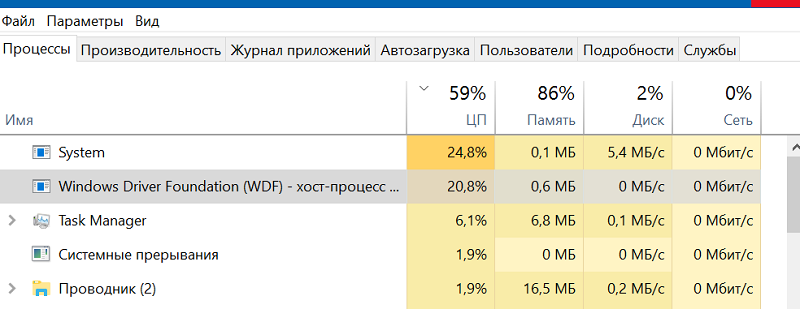
Як видалити wudfhost.Витягувати
Щоб видалити програми, ви можете використовувати як спеціалізоване програмне забезпечення для автоматичного видалення програм та їх залишків, так і виконувати процедуру вручну, також з видаленням усіх "хвостів". Метод автоматичного очищення простіший, і будь -який користувач може проводити процедуру навіть без глибоких знань у цій галузі, встановлюючи корисність та виконуючи глибоке сканування. Другий варіант застосовується, коли користувач має певні навички. Розглянемо метод видалення для вдосконалених користувачів, який відбуватиметься в три етапи.
Видалення wudfhost.Exe з панелі управління
Для початку ви можете видалити проблемне програмне забезпечення класичним способом за допомогою стандартного сервісу Windows "Управління":
- Ми переходимо до "панелі управління" будь -яким зручним способом, наприклад, через контекстне меню "Почати".
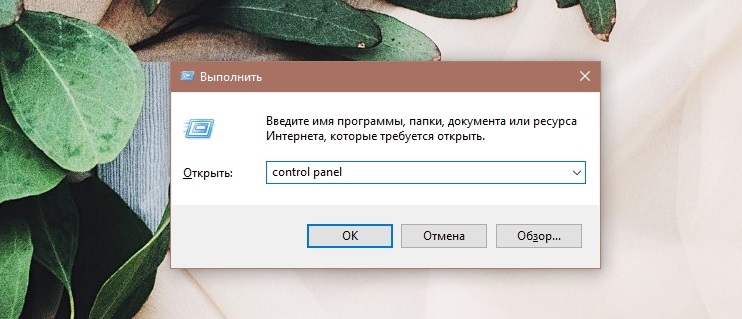
- Ми переходимо до розділу "Програми та компоненти", виберете програму зі списку, який потрібно видалити.
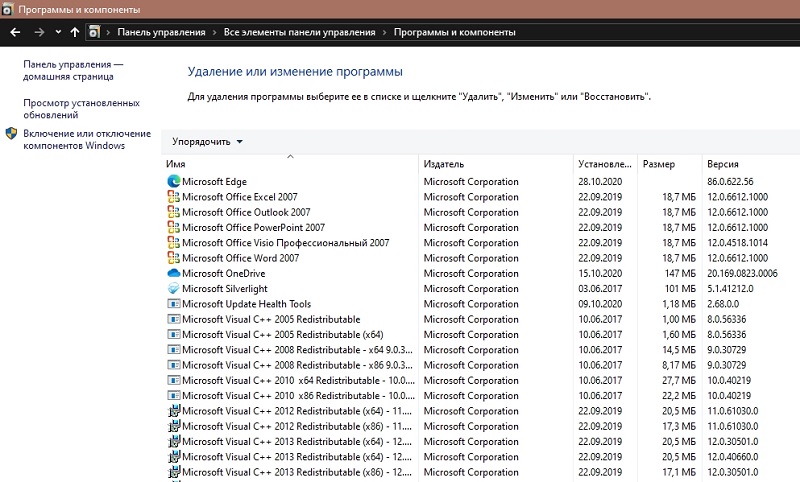
- Клацніть PKM та виберіть параметр видалення.
Якщо програмне забезпечення не піддається видаленню стандартним способом, ви можете завантажити в безпечний режим і повторити дії.
Видалення wudfhost.Exe браузерів
Зловмисні програми часто призначаються в Інтернеті як розширення, тому вам потрібно видалити вірус з браузерів.
У випадку з Chrome ми діємо наступним чином:
- Клацніть на піктограму у вигляді трьох точок у верхньому правому куті браузера.
- Виберіть "Додаткові інструменти" - "розширення" або негайно введіть у адресну лінію Chrome: // розширення/.
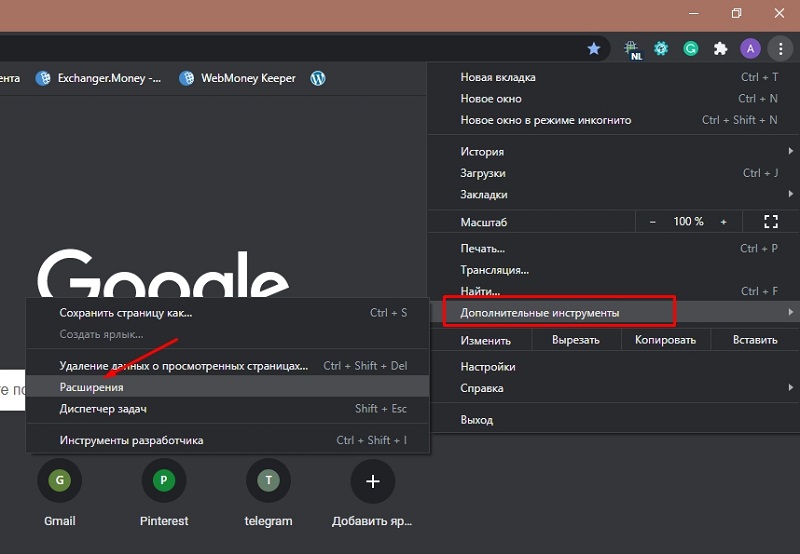
- Ми видаляємо розширення, натиснувши відповідну кнопку поруч із іменем.
У браузері Firefox дія схожа:
- Натисніть кнопку меню у вигляді трьох смужок у верхньому правому місці.
- Виберіть "доповнення" або введіть у адресу адреси Про: аддони.
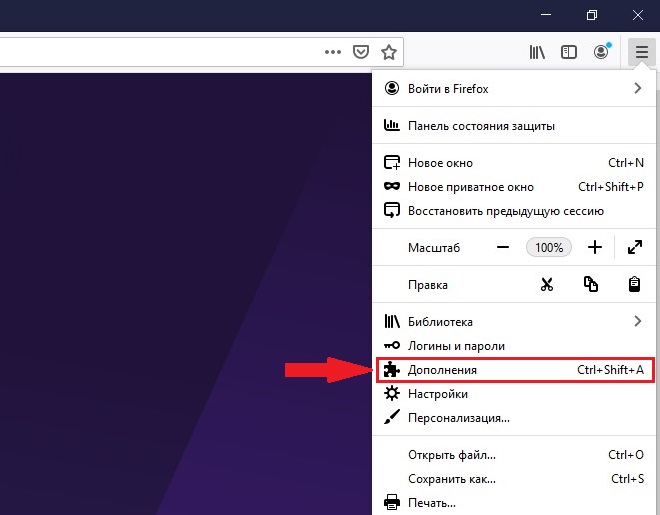
- Ми видаляємо розширення проблем.
Таким же чином ви можете видалити додавання в інших браузерах. Крім того, якщо на вірус нападали за допомогою спостерігача, слід перевірити налаштування пошукової системи та адресу домашньої сторінки, якщо це необхідно, скинути настройки. Вам потрібно перевірити адресу, вказану у властивостях мітків, вона не повинна містити непотрібних записів. Ми також очищаємо кеш, тимчасові файли та кошик.
Видалення wudfhost.Exe шкідливі файли та записи реєстру
Для співпраці з системним реєстру краще використовувати спеціалізоване програмне забезпечення, наприклад, CCLeaner, створивши резервну копію реєстру, якщо щось піде не так. Ви можете вручну внести поправки, лише якщо є відповідні знання, оскільки неправильні дії користувачів можуть завдати шкоди системі і навіть призвести до її відмови.
Якщо необхідно видалити зловмисні файли, пов’язані з WUDFHOST.Exe та реєструвати записи, ми виконуємо такі дії:
- Запустіть консоль "Виконання" за допомогою Hot Keys Win+R або вибравши опцію в контекстному меню "START".
- Ми вводимо запит у поле Регедіт і натисніть клавішу Enter.
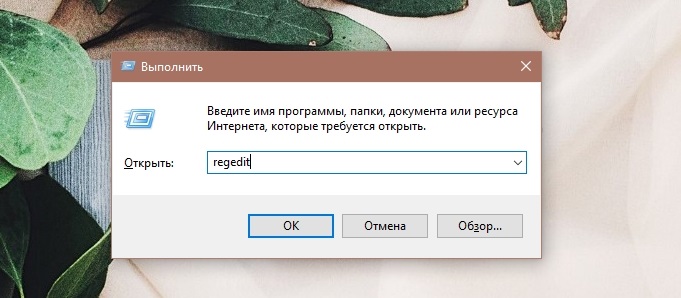
- Щоб видалити регістр записів, створених шкідливим програмним забезпеченням, ми починаємо пошук через меню "редагування" - "Знайти ..." (або натисніть Ctrl+F) та знайдете пов'язані елементи, видаліть його, натиснувши на F3 на F3 Продовжуйте пошук записів, щоб не відкривати вікно щоразу пошук.
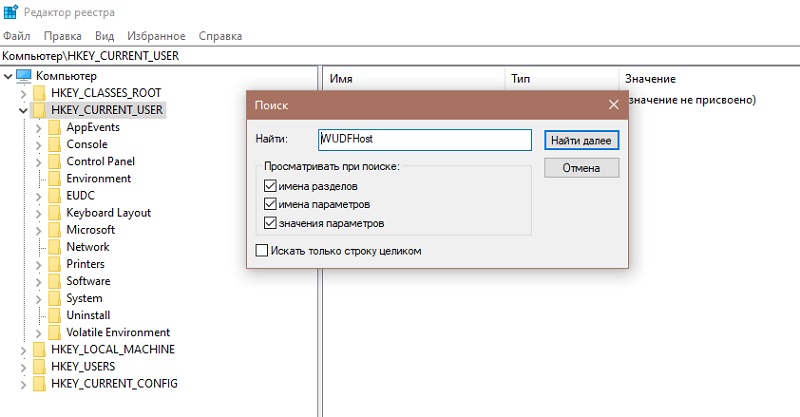
Як захистити себе від повторної інфекції в майбутньому
Навіть якщо ваш комп'ютер має потужний захист, це не гаранник, що шкідливе програмне забезпечення не просочується на пристрої. Віруси не завжди проникають у систему самостійно, часто користувач допомагає шкідникам, встановлюючи програмне забезпечення з сумнівних джерел.
Ви можете забрати вірус, завантажуючи та корисні програми. У варіанті "встановлення пакетів" у додатку завантаженій програмі, також є непотрібне програмне забезпечення, часто навіть шкідливе. Завжди дотримуйтесь, де встановлені файли, і виберіть "Селективну установку" або видаліть контрольні папери поблизу кожного непотрібного та невідомого програмного забезпечення, відзначеного за замовчуванням, якщо "установка пакету" все ще вибрана.
Показуючи пильність, ви захистите свій комп'ютер від сміття, стискаючи ОС та шкідників, які можуть завдати шкоди комп’ютеру. Оскільки процес ручного видалення шкідливого програмного забезпечення з усіма його «хвостами» є досить трудомістким і довгим, крім того, воно вимагає певних знань від користувача, краще використовувати спеціалізовану програму, яка дозволяє виконувати всі дії в автоматичному режимі.

